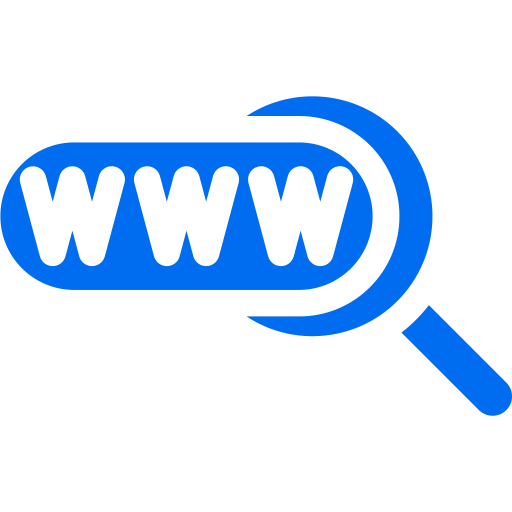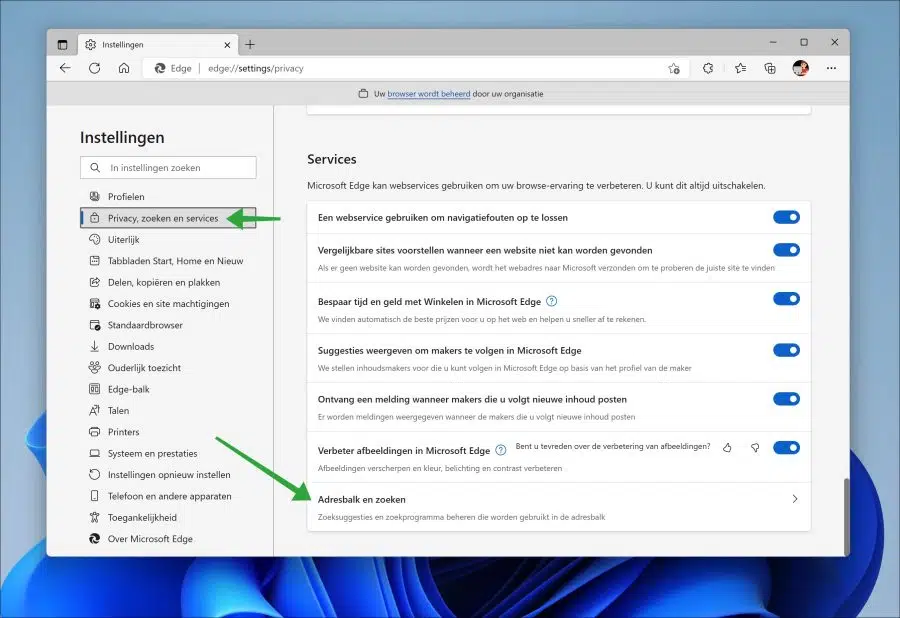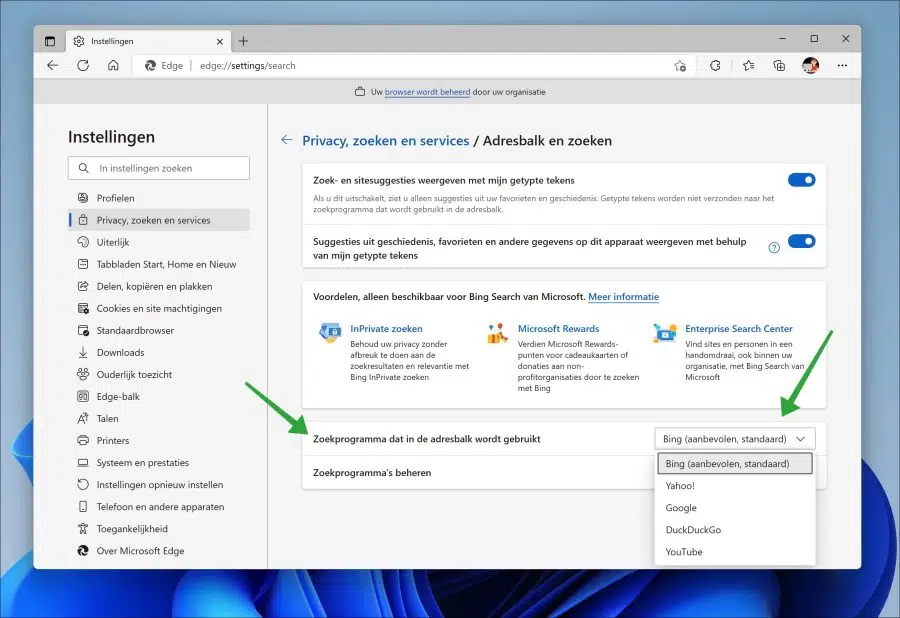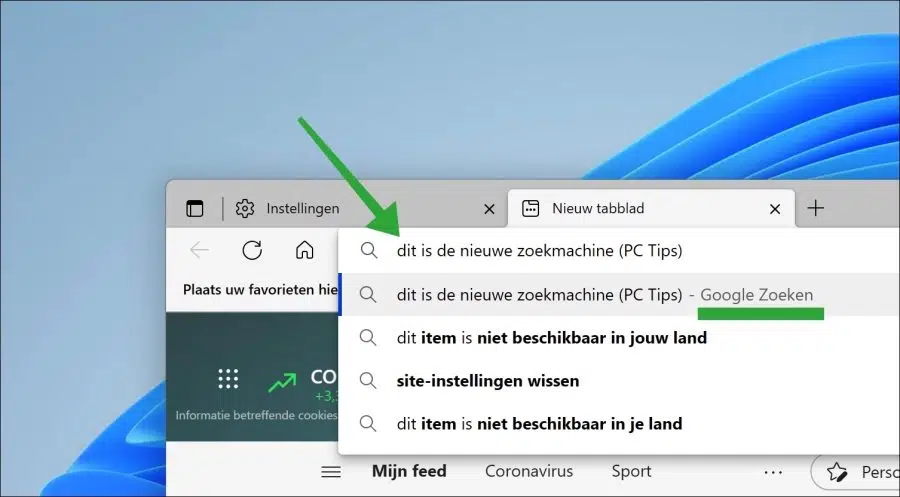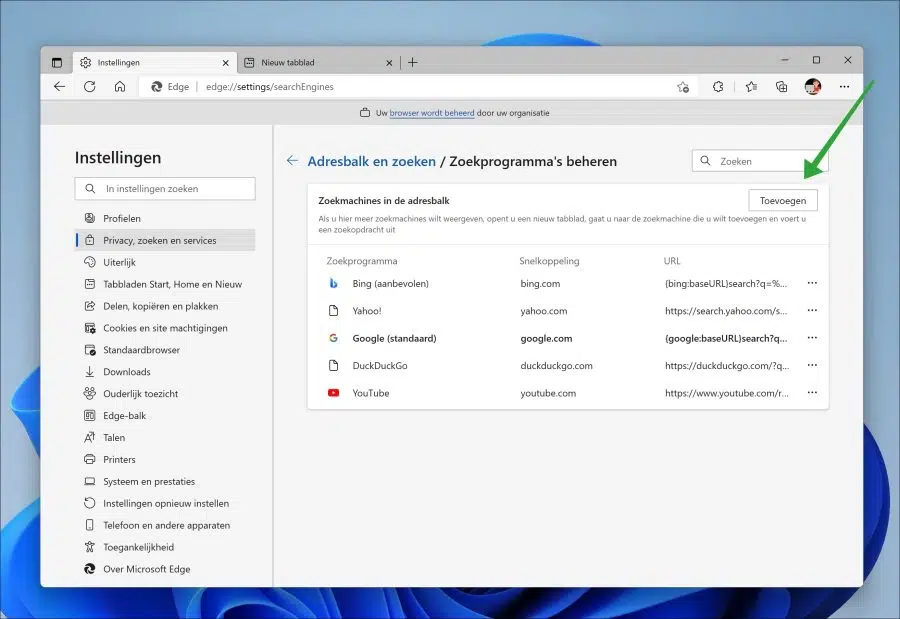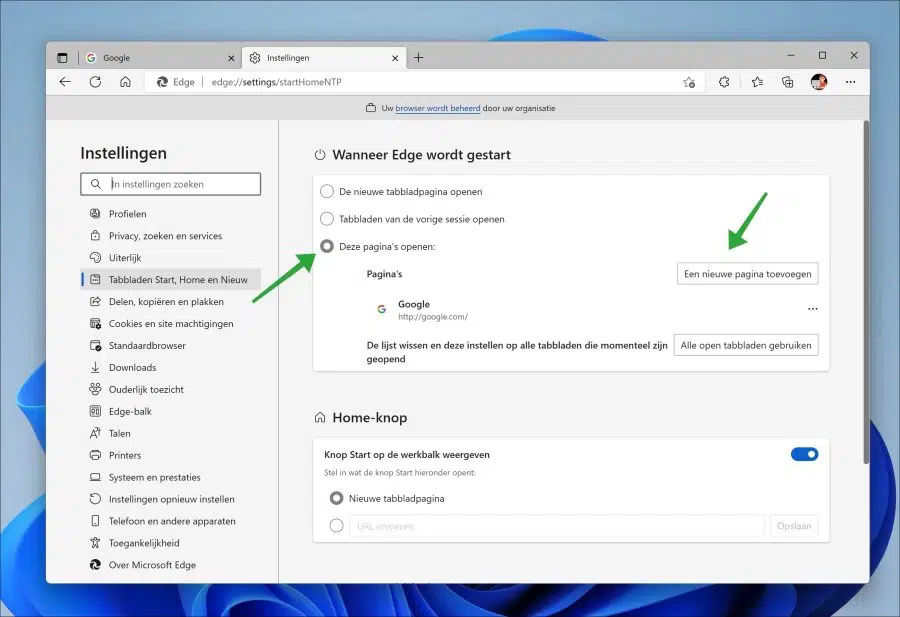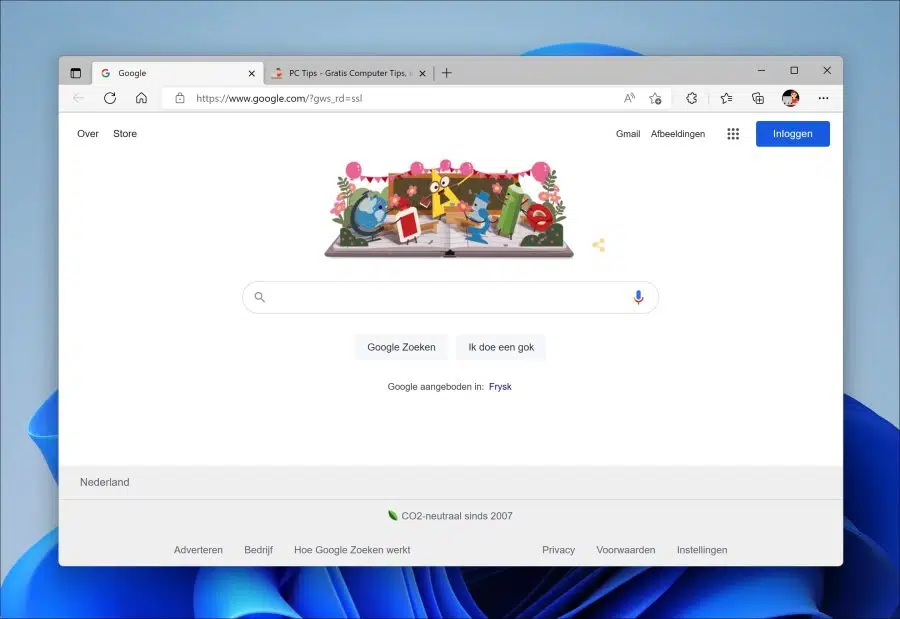Si utiliza el motor de búsqueda Microsoft Edge en Windows 11 o Windows 10, Bing es el motor de búsqueda predeterminado.
Puede cambiar el motor de búsqueda en Microsoft Edge a un motor de búsqueda de su elección, por ejemplo Google. Todas las búsquedas que realice a través de la barra de direcciones se abrirán en el motor de búsqueda configurado.
Los motores de búsqueda que puedes configurar en el navegador Microsoft Edge son:
- Bing (Este motor de búsqueda es el predeterminado).
- yahoo
- Pato Pato a ganar
- YouTube
Si lo desea, puede agregar motores de búsqueda usted mismo. Este artículo le muestra cómo cambiar un motor de búsqueda en Microsoft Edge. También explico cómo puedes agregar tú mismo un motor de búsqueda a Microsoft Edge y cómo reemplazar la página de inicio con un motor de búsqueda.
Cambiar motor de búsqueda en Microsoft Edge
Cambiar motor de búsqueda a través de la barra de direcciones en Microsoft Edge
Si busca a través de la barra de direcciones, se utiliza un motor de búsqueda estándar. En el caso de Microsoft Edge, este es el buscador Bing. Puedes cambiar este motor de búsqueda.
Abra Microsoft Edge. Haga clic en el icono de menú en la esquina superior derecha. En el menú haga clic en “configuración”. A la izquierda en la configuración, haz clic en “privacidad, búsqueda y servicios”.
En la parte inferior de la configuración de "Servicios", haga clic en "Barra de direcciones y búsqueda".
Seleccione el motor de búsqueda deseado de la lista "Motor de búsqueda utilizado en la barra de direcciones".
El motor de búsqueda que configura aquí reemplaza el motor de búsqueda utilizado cuando ingresa una consulta de búsqueda a través de la barra de direcciones.
Administrar programas de búsqueda
Si desea agregar un motor de búsqueda que no está en la lista estándar de motores de búsqueda, haga clic en "Administrar motores de búsqueda".
Ahora puede agregar un motor de búsqueda usted mismo haciendo clic en el botón "agregar".
Necesita un "nombre", un "atajo" y una URL con %s en lugar de una consulta. Puede resultar más fácil encontrar e instalar una extensión de navegador para el motor de búsqueda en cuestión. Sin embargo, esto depende completamente de si hay una extensión disponible o no.
Lo bueno de Microsoft Edge es que está basado en "Chromium". En este caso, esto significa que también se puede instalar una extensión para Google Chrome en Microsoft Edge.
Establecer motor de búsqueda como página de inicio
Si buscas cómo configurar un motor de búsqueda como página de inicio en el navegador Microsoft Edge, tienes dos opciones.
O cambia la página de inicio en Microsoft Edge a la URL del motor de búsqueda o instala una extensión del navegador que reemplaza la página de inicio con una nueva pestaña que abre el motor de búsqueda.
Cambiar página de inicio a motor de búsqueda
En la barra de direcciones escriba: edge://settings/startHomeNTP. Luego habilite la opción "Abrir estas páginas" y haga clic en "Agregar una página nueva".
Ingrese la URL del motor de búsqueda que desea abrir como página de inicio en el navegador Microsoft Edge. Si reinicia Microsoft Edge, este motor de búsqueda ahora se abrirá como página de inicio.
En este ejemplo, configuré Google como página de inicio en el navegador Microsoft Edge.
espero que esto te ayude. ¡Gracias por leer!
Lea también: Agregue el botón de la página de inicio a Microsoft Edge.